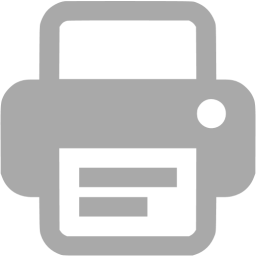Построить график системы уравнений в maple
Команда plot и ее параметры.
Для построения графиков функции f(x) одной переменной (в интервале 

Основные параметры команды plot :
1) title=”text”, где text- заголовок рисунка (текст можно оставлять без кавычек, если он содержит только латинские буквы без пробелов).
2) coords=polar – установка полярных координат (по умолчанию установлены декартовы).
3) axes – установка типа координатных осей: axes=NORMAL – обычные оси; axes=BOXED – график в рамке со шкалой; axes=FRAME – оси с центром в левом нижнем углу рисунка; axes=NONE – без осей.
4) scaling – установка масштаба рисунка: scaling=CONSTRAINED – одинаковый масштаб по осям; scaling=UNCONSTRAINED – график масштабируется по размерам окна.
5) style=LINE(POINT) – вывод линиями (или точками).
6) numpoints=n – число вычисляемых точек графика (по умолчанию n=49 ).
7) сolor – установка цвета линии: английское название цвета, например, yellow – желтый и т.д.
8) xtickmarks=nx и ytickmarks=ny – число меток по оси Оx и оси Оy , соответственно.
9) thickness=n, где n=1,2,3… — толщина линии (по умолчанию n=1 ).
10) linestyle=n – тип линии: непрерывная, пунктирная и т.д. ( n=1 – непрерывная, установлено по умолчанию).
11) symbol=s – тип символа, которым помечают точки: BOX, CROSS, CIRCLE, POINT, DIAMOND .
12) font=[f,style,size] – установка типа шрифта для вывода текста: f задает название шрифтов: TIMES, COURIER, HELVETICA, SYMBOL; style задает стиль шрифта: BOLD, ITALIC, UNDERLINE; size – размер шрифта в pt.
13) labels=[tx,ty] – надписи по осям координат: tx – по оси Оx и ty – по оси Оy .
14) discont=true – указание для построения бесконечных разрывов.
С помощью команды plot можно строить помимо графиков функций y=f(x), заданной явно, также графики функций, заданных параметрически y=y(t), x=x(t) , если записать команду plot([y=y(t), x=x(t), t=a..b], parameters) .
Задание 1.1.
Построить график 
> plot(sin(x)/x, x=-4*Pi..4*Pi, labels=[x,y],
Построить график разрывной функции 
Замечание : на рисунке автоматически появляются вертикальные асимптоты.
Построить график параметрической кривой 


> plot([sin(2*t),cos(3*t),t=0..2*Pi], axes=BOXED, color=blue);
Построить в полярных координатах график кардиоиды 
> plot(1+cos(x), x=0..2*Pi, title=»Cardioida», coords=polar, color=coral, thickness=2);
 и касательную к нему
и касательную к нему  .
.
Наберите:
Построение графика функции, заданной неявно.
Функция задана неявно, если она задана уравнением 
Вывод текстовых комментариев на рисунок.
В пакете plots имеется команда textplot для вывода текстовых комментариев на рисунок: textplot([xo,yo,’text’], options), где xo, yo – координаты точки, с которой начинается вывод текста ’text’ .
Вывод нескольких графических объектов на один рисунок.
Часто бывает необходимо совместить на одном рисунке несколько графических объектов, полученных при помощи различных команд, например, добавить графику, нарисованному командой plot , текстовые надписи, полученные командой textplot . Для этого результат действия команды присваивается некоторой переменной:
При этом на экран вывод не производится. Для вывода графических изображений необходимо выполнить команду из пакета plots:
> with(plots): display([p,t], options) .
Построение двумерной области, заданной неравенствами.
Если необходимо построить двумерную область, заданную системой неравенств 
optionsfeasible=(color=red) – установка цвета внутренней области;
optionsexcluded=(color=yellow) – установка цвета внешней области;
optionsopen(color=blue, thickness=2) – установка цвета и толщины линии открытой границы;
optionsclosed(color=green,thickness=3) – установка цвета и толщины линии закрытой границы.
Задание 1.2.

.
2. Построить на одном рисунке графики астроиды 



> el:=implicitplot(eq, x=-4..4, y=-2..2, scaling=CONSTRAINED,
color=blue, scaling=CONSTRAINED, thickness=2):
ITALIC, 10], align=RIGHT):
3. Построить область, ограниченную линиями: 


Исправляем ошибки: Нашли опечатку? Выделите ее мышкой и нажмите Ctrl+Enter
Решение уравнений
Методы нахождения корней полиномов, решения уравнений, содержащих элементарные и специальные функции и систем сложных уравнений
Системы уравнений
Maple может решать системы линейных и нелинейных уравнений, но это хитрое дело, поскольку, чтобы разобраться в происходящем, надо рисовать уравнения, а это сложнее, так как пространство решений – многомерное.
Применяются команды solve и fsolve , но в этом случае им задаются наборы (в фигурных скобках) уравнений и переменных.
В первом примере используем solve для простой задачи линейной алгебры: John вдвое старше Kimberly. Возраст Kimberly плюс возраст John равен 27. Найти возраст каждого. Если использовать пакет LinearAlgebra, то придется рассматривать матрицу, но можно применить solve (и fsolve ), которые могут непосредственно работать с уравнениями:
Поскольку не надо беспокоиться о переводе в матричный вид, то получился иной метод решения систем линейных уравнений.
solve и fsolve можно применять для решения нелинейных систем, т. е. систем уравнений, в которых переменные – квадраты, кубы, синусы, экспоненты и т. п. Например, вот система двух нелинейных уравнений:
Вначале попробуем применить команду solve :
Maple сделал по-умному: чтобы получить уравнение для х , он исключил у из Е2 с помощью Е1 . Затем он факторизовал это квадратное уравнение, выдал ответ (x,y)=(3,4) и свел оставшуюся часть задачи к кубической. Если завершить задачу командой evalf , получим:
Но если нарисовать кубическую часть в RootOf (для оценки положения корней), то увидите, что есть еще два решения. Где же они? Примените fsolve и получите:
что еще хуже, так как дает один корень. Для поиска корней можно задавать примерно правильные числа в качестве подсказок для fsolve :
Простой способ заставить Maple дать все 4 корня: повторяйте процедуру, заменяя все целые числа на числа с плавающей точкой:
Будьте изобретательны
и пробуйте разные пути решения задачи,
возможно, один сработает.
В Maple есть другой полезный инструмент для случая двух нелинейных уравнений с двумя неизвестными. Точно так же, как в задачах с одной переменной, полезно сначала строить график, чтобы увидеть, где есть решения. В данном случае двумерные графики помогут искать корни двух неизвестных величин. Примените команду построения графиков implicitplot , которая берет уравнение с двумя переменными, вроде x 2 – y = 5, и строит определяющую их кривую в плоскости xy (для добавления команды графики надо вначале загрузить пакет графики with(plots) ):
Для графического поиска решений постройте оба уравнения на одном графике и посмотрите, где две кривые пересекают друг друга.
Из картинки ясно, что две параболы пересекаются в четырех местах, поэтому должно быть четыре решения. Окно графика должно быть достаточным, чтобы увидеть всю картинку. А если оно мало, то получится вот что:
Если у вас есть три нелинейных уравнения с тремя переменными, implicitplot3d может сделать нечто подобное (см. Maple help).
Найдите все решения (Re и Im) системы уравнений
Чтобы определить количество искомых корней, сначала постройте график с помощью implicitplot .
Вот еще нелинейная система:
Вначале попробуем solve :
(Maple на мгновение задумается, но ничего не произойдет.) Теперь попробуем fsolve с диапазонами для каждой переменной:
Похоже, что (x, y, z) = (1, 1, 3) достаточно близко к решению. Предупреждение: в трех и более измерениях Maple может ошибиться и работать, несмотря на то, что:
(a) известно, что здесь есть решение и
(b) указано, где искать приближенное значение корня.
Для лучшего понимания, где следует искать решение, можно применить implicitplot3d :
Щелкните на рисунке и покрутите его, чтобы разглядеть подробнее. После этого перерисуйте график так, чтобы он был вблизи известного решения: [x, y, z]=[1, 1, 3]:
В середине графика все три поверхности – E1 , E2 и E3 – пересекаются в точке. Это и есть то, что искали с помощью implicitplot3d , но в целом рассматривать трехмерные задачи сложно.
Пусть гладкая функция y(x) представлена тремя точками (x 1 , y 1 ), (x 2 , y 2 ), (x 3 , y 3 ). Предположим, что эти точки определяют параболу вида y(x) = a + bx + cx 2 и что есть три аппроксимирующих уравнения для нахождения коэффициентов параболы a, b, c. Постройте эти три уравнения и используйте solve , чтобы найти формулы для a, b, c, а затем определите выражение Maple для параболы.
Задание выглядит вполне приемлемо для равноотстоящих точек. Пусть x 2 = x 1 + h и x 3 = x 1 + 2h . Упростим выражения для a, b, c. В результате получили приближенную форму функции, с которой можно работать:
(a) Оцените площадь под кривой между x 1 и x 3 путем интегрирования параболы между этими двумя пределами. Получится правило Симпсона. Чтобы посмотреть, хорош ли этот приближенный интеграл, задайте x 1 = 0, x 2 = 0.5, x 3 = 1.0 и y 1 = cos(x 1 ), y 2 = cos(x 2 ), y 3 = cos(x 3 ) , при этом приближенное значение площади будет близко к 
(b) Оцените производную функции у(х) в средней точке х 2 путем дифференцирования параболы и вычисления значения производной в x = x 2 . Она называется формулой центральных разностей для первой производной. Проверьте ее точность при x 2 = 0.5, используя x 1 = 0.4 и x 3 = 0.6 с функцией
(c) Повторно дифференцируя формулу параболы, оцените вторую производную функции у(х) в x 2 . Это центральная вторая производная для равноотстоящих точек. Проверьте ее точность, как в части (b).
Эти формулы дифференцирования и интегрирования понадобятся в курсе физики.
Построить график системы уравнений в maple
Для построения двухмерных графиков служит функция plot . Она задается в виде plot ( f , h , v ) plot (, h , v , o )
Где f — визуализируемая функция, h -переменная с указанием области ее изменения, v — необязательная переменная с указателем области ее изменения, o – параметр или набор параметров, задающих стиль построения графика (толщину или цвет кривых, тип кривых, метки на них и т.д).
Рис.8.1 Построение графиков функции с явным указанием масштаба
С помощью параметра у можно задать масштаб графика по вертикали. Это иллюстрирует рис.8.1 ,который за одно показывает применение дополнительных праметров plot при построении двухмерных графиков .на рис.8.1 представлено контекстное меню правой клавиши мыши ,которое позволяет менят множество параметров графика.
Также важное значение имеет возможность построения на одном рисунке графиков нескольких функций. В этом случае(рис.8.2) для построения таких графиковв достаточно перечислить нужные функции и установить для них общие интервалы изменения. Для того чтобы изменить цвет или стиль линей достаточно воспользоваться контекстным меню правой кноки мыши(рис.8.2).
Рис.8.2 графики трех функций на одном рисунке
Построение трехмерных графиков
Трехмерными графиками называют графики, отображающие функции двух переменных z ( x , y ). Для построения графиков трехмерных поверхностей Maple имеет встроенную функцию Plot 3 d . Она может использоваться в следующих форматах:
В двух первых Plot 3 d применяется для построения обычного графика одной поверхности, в других формах- для построения графика с параметрическойформой задания поверхности. В приведенных формах записи f , g , h -функции;
Expr 1- выражение, отражающее зависимость от х и у; exprf , exprg , exprh — выражения, задающие поверхность параметрически ; s , t , a , b — числовые константы действительного типа; c и d — числовые константы или выражения действительного типа; x , y , s , t — имена независимых переменных; р- управляющие параметры.
Рис 8.3 простейшее построение поверхностей
На рис.8.3 показаны два примера простейших построений графиков поверхности. По умолчанию в Maple строиться поверхность с функциональной окраской и стилем style = SurfacewithLine ( верхний пример).На рис.8.3 также показано контекстное меню правой клавиши мыши, показывающие возможные команды, влияющие на вид трехмерных графиков. В частности, на стиль построения поверхности.
Сейчас остановимся на примере применительно к графике в полярной системе координат.
юНа рис 8.4 демонстрируется одна из таких фигур. Это семейство из 10 кардиоид разного размера построенных функцией polarplot .
Параметр Scalling = constrained обеспечивает правильное отображение фигур . Каждая кардиоида вписывается в огибающую ее окружность. Размер кардиоид задается значением а.
Рис.8.4 семейство кардиоид на одном графике
Построение анимации 2 D графиков
В maple возможна анимация двумерных графиков. Причем ,если в предыдущей версии его можно было сделать только в отдельном окне,то теперь анимация работает в самом документе и при этом пользователь может продолжить свою работу. Ниже мы видим пример анимации.
Animate ( F , x , t ). здесь F = F ( x , t ) – функиция двух переменных; x , t — диапозоны изменения x и t . При анимации происходит следующее: изменяются значения t и при фиксированных значениях t график F ( x , t ). Чтобы запустить анимацию достаточно использовать правую кнопку мыши. Как показано ниже.
Построение анимации 3 D графиков
Аналогичным образом может осуществляться и анимирование трехмерных фигур. Для
этого используется функция animate3d:
Здесь F — описание функции (или функций); x, y и t — диапазоны изменения пе-
ременных x, y и t. Для задания числа кадров N надо использовать необязательный
параметр 0 в виде frame=N.
Ниже покажем построение трехмерного анимационного графика. После задания
функции, график которой строится, необходимо выделить график и запустить проиг-
рыватель, как и для анимации двумерных графиков.
Чтобы запустить анимацию достаточно использовать правую кнопку мыши как показано ниже.
Функция PDEplot из пакета DEtools
Еще одна функция пакета DEtools — DEtools[PDEplot] — служит для построения графиков решения систем с квазилинейными дифференциальными уравнениями первого
порядка в частных производных.
Эта функция используется в следующем виде:
PDEplot(pdiffeq, van, icurve, srange, o)
PDEplot(pdiffeq, van, icurve, srange, xrange, yrange, urange, o).
Здесь помимо упоминавшихся ранее параметров используются следующие: pdiffeq
— квазилинейные дифференциальные уравнения первого порядка (PDE), van — независи-
мая переменная и icurve начальные условия для параметрических кривых трехмерной
поверхности. Помимо опций, указанных для функции DEplot, здесь могут использо-
ваться следующие опции:
basechar = TRUE,FALSE,ONLY — устанавливает показ базовых характеристик
basecolor, basecolor — устанавливает цвет базовых характеристик;
initcolor, initcolor — инициализация цветов;
numchar = integer — задает число отрезков кривых, которое не должно быть меньше 4
(по умолчанию 20);
numstep = [integerl,integerZ] — задает число шагов интегрирования (по умолчанию
На следующем примере продемонстрируем применение функции PDEplot. Этот
32II.3. Графическое представление решений дифференциальных уравнений
пример показывает, насколько необычным может быть решение даже простой системы
дифференциальных уравнений в частных производных.
http://mmlab2.uginfo.sfedu.ru/chapters/ch6/chapter6_2.html
http://www.sites.google.com/site/camoucitelmaple13/urok-8-primery-resenia-naucno-tehniceskih-zadac